קוד שגיאה של Microsoft Remote Desktop 0x204 עשוי לפעמים להופיע על המסך כאשר אתה מנסה להתחבר למחשב Windows מ-Mac. הודעת השגיאה נכתבת כך: "שגיאה 0x204: לא הצלחנו להתחבר למחשב המרוחק. ודא שהמחשב מופעל ומחובר לרשת, ושגישה מרחוק מופעלת". מה שעוד יותר מבלבל הוא שכל ההגדרות בדרך כלל נראות בסדר. אין שום דבר רע בחומת האש, היציאות והרשאות הגישה מרחוק. בוא נחקור באילו שיטות לפתרון בעיות אתה יכול להשתמש כדי לתקן בעיה זו.
כיצד לתקן שגיאת שולחן עבודה מרוחק 0x204
ערוך הגדרות חיבור מרחוק
הקפד להשבית את אפשרות אימות ברמת רשת. כתזכורת מהירה, תכונה זו חוסמת אוטומטית בקשות חיבור המגיעות ממשתמשים שלא אימתו את עצמם לפני הקמת הפעלה עם השרת.
- לחץ לחיצה ימנית על המחשב הזה, בחר נכסים ולחץ על מְרוּחָק לשונית.
- סמן את האפשרות שאומרת אפשר חיבורים חיצוניים למחשב זה.
- לאחר מכן בטל את הסימון של האפשרות שאומרת אפשר חיבורים רק ממחשבים שבהם פועל שולחן עבודה מרוחק עם אימות ברמת רשת.
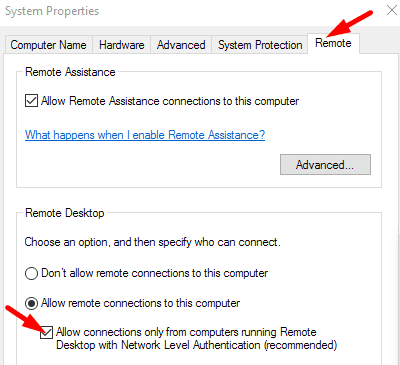
הזן את כתובת ה-IP של מחשב Windows שלך
במקום להזין את שם PC Windows שלך באפליקציית שולחן העבודה המרוחק ב-MacBook שלך, הקלד את כתובת ה-IP של המכשיר שלך. לפעמים, האפליקציה לא מצליחה לזהות את שם המחשב האישי.
כוונן את הגדרות MaxOutstandingConnections
אם השגיאה נמשכת, כוונן את הגדרות הרישום שלך, ומקסם את מספר החיבורים הנתמכים.
- צא משולחן העבודה המרוחק.
- לאחר מכן נווט אל
HKEY_LOCAL_MACHINE\SYSTEM\CurrentControlSet\Control\Terminal Server. - אתר את MaxOutstandingConnections כְּנִיסָה. לחץ עליו פעמיים והגדר את הערך שלו ל-10,000.
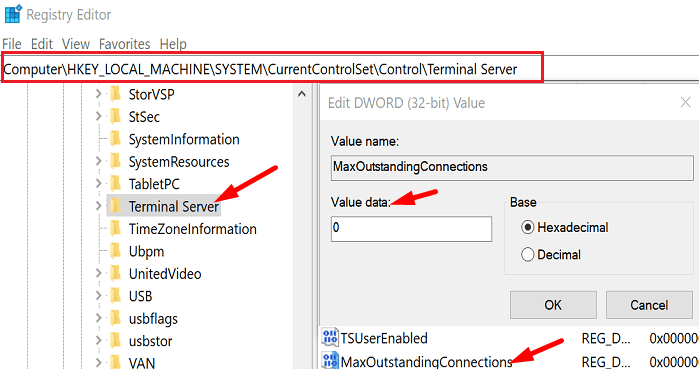
- אם הערך אינו גלוי, צור אותו בעצמך.
- לחץ באמצעות לחצן העכבר הימני בחלונית השמאלית של תיקיית Terminal Server, בחר חָדָשׁ, ואז DWORD (32 סיביות) ערך.
- תן שם לערך החדש MaxOutstandingConnections.
- לחץ פעמיים על הערך החדש והגדר את ערכו ל-10,000.
- הפעל מחדש את שולחן העבודה המרוחק ובדוק אם שגיאה 0x204 נמשכת.
אפשר עצירת שולחן עבודה מרחוק דרך חומת האש של Windows
הקפד לערוך את הגדרות חומת האש שלך משני הצדדים כדי לאפשר חיבורים לשולחן עבודה מרוחק.
בווינדוס
- לך ל לוח בקרה, ובחר מערכת ואבטחה.
- לאחר מכן לחץ על חומת האש של Windows.
- בחר אפשר תוכנית או תכונה דרך חומת האש של Windows.
- גלול מטה אל שולחן עבודה מרוחק.
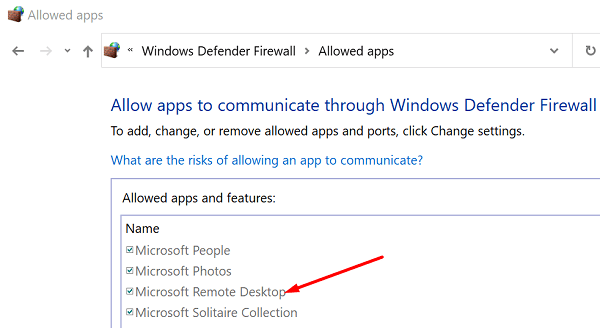
- סמן את האפשרות שולחן עבודה מרוחק ושמור את ההגדרות.
הקפד לאשר ל-Microsoft Remote Desktop לגשת ל-MacBook שלך. להוראות שלב אחר שלב, עבור אל עמוד התמיכה של אפל.
פתח את יציאה 3389
ודא שיציאה 3389 פתוחה הן במחשבי Windows והן במחשבי ה-Mac. בנוסף, ודא שהנתב שלך מוגדר להעביר את יציאת שולחן העבודה המרוחק 3389.
ב-Mac שלך, עבור אל כלי עזר לרשת, בחר סריקת יציאות, ואז בדוק רק יציאות בין 3389 ל-3389.
ב-Windows, בצע את השלבים הבאים כדי לפתוח את יציאה 3389:
- סוּג חומת האש של Windows בסרגל התחל חיפוש של Windows.
- בחר חומת האש של Windows Defender עם הגדרות מתקדמות.
- אז לך ל כללים נכנסים, ולחץ על חוק חדש.
- לך ל נמל, לחץ על הבא ובחר TCP או UDP.
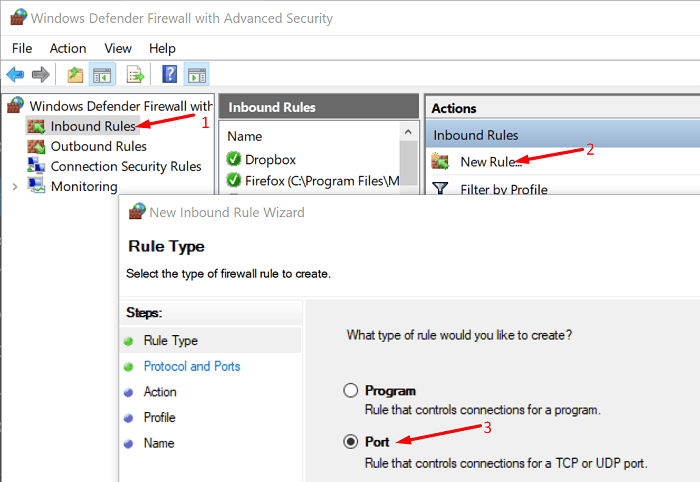
- נְקִישָׁה יציאות מקומיות ספציפיות והזן את מספר היציאה 3389.
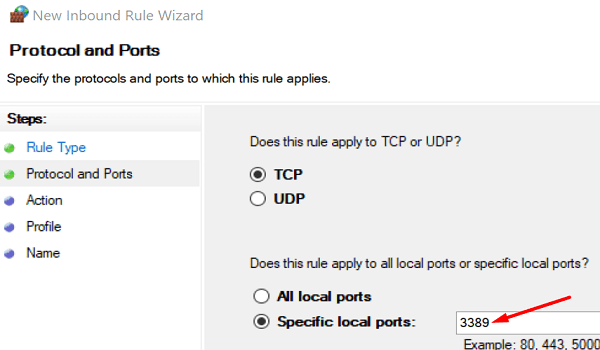
- לחץ על הבא, ולחץ אפשר את החיבור.
- בחר את סוגי הרשת שבהם ברצונך להשתמש, שם את הכלל ולחץ סיים.
מחק קבצים זמניים של שולחן עבודה מרוחק
מחק את הקבצים הזמניים של שולחן העבודה המרוחק ממכולות קבוצתיות, הפעל מחדש את האפליקציה ובדוק את התוצאות.
- צא מאפליקציית שולחן העבודה המרוחק והפעל מוֹצֵא.
- לך ל מכולות קבוצתיות.
- לחץ לחיצה ימנית על UBF8T346G9.com.microsoft.rdc כניסה ובחר העבר לפח.
- הפעל מחדש את ה-Mac וגם את ה-PC ובדוק אם השגיאה נעלמה.
התקן מחדש את שולחן העבודה המרוחק של Microsoft
אם הבעיה נמשכת, הסר את ההתקנה של Remote Desktop והפעל מחדש את ה-Mac. הורד עותק חדש של האפליקציה מ-App Store, הגדר את החיבור המרוחק ובדוק את התוצאות.
סיכום
כדי לתקן את קוד השגיאה של Microsoft Remote Desktop 0x204, ערוך את הגדרות החיבור המרוחק שלך. במקום להזין את שם המחשב האישי שלך, הזן את כתובת ה-IP שלו. בנוסף, ערוך את הגדרות חומת האש שלך כדי לאפשר חיבורי שולחן עבודה מרוחק ויציאה 3389 פתוחה. אם הבעיה נמשכת, מחק את הקבצים הזמניים של שולחן עבודה מרוחק מ-Mac והתקן מחדש את האפליקציה. איזה מהפתרונות האלה עבד עבורך? ספר לנו בתגובות למטה.